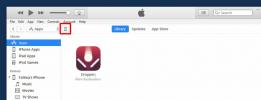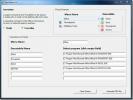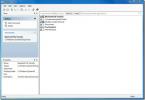كيفية إصلاح تطبيقات Microsoft Store التي لا يتم تحديثها إلى إصدار جديد على Windows 10
يوجد خلل غريب للغاية في Windows 10 يمنع المستخدمين من الحصول على الإصدار التالي من متجر Microsoft تطبيق. يبدو أن هذا الخطأ كان موجودًا لمدة عام على الأقل. ما يحدث هو أن التطبيقات التي قمت بتنزيلها من Microsoft Store لا يتم تحديثها إلى الإصدار التالي. سترى أن هناك تحديثًا متاحًا ولكن تحديث التطبيق لن يمنحك الإصدار التالي. إليك كيفية إصلاح تطبيقات Microsoft Store التي لا يتم تحديثها إلى الإصدار التالي.
يجب أن نخبرك أن هذا الإصلاح يستغرق يومًا واحدًا للعمل. هناك العديد من الأشياء التي عليك القيام بها. تمر كل واحد. من الممكن ، على الرغم من أن الفرص ضئيلة ، أنك لن تضطر إلى الانتظار ليوم كامل حتى تحل المشكلة. ستتمكن من استخدام النظام الخاص بك بغض النظر.

أنا شخصياً واجهت هذا الخطأ مع تطبيق Sticky Notes الذي تم تعليقه في الإصدار 2.1.18.0 وعلى الرغم من التحديث إلى Windows 10 1809 ، فقد تم تعليقه على هذا الإصدار.
قم بتشغيل مستكشف أخطاء متجر Microsoft ومصلحها
افتح تطبيق الإعدادات وانتقل إلى مجموعة إعدادات التحديث والأمان. حدد علامة التبويب استكشاف الأخطاء وإصلاحها ، وقم بالتمرير لأسفل إلى خيار تطبيقات متجر Windows. قم بتشغيل مستكشف الأخطاء ومصلحها وقم بتطبيق أي إصلاح تقترحه.
إعادة تعيين متجر Microsoft
افتح مربع التشغيل باستخدام اختصار لوحة المفاتيح Win + R. اكتب WSReset.exe في مربع التشغيل واضغط على Enter. سيؤدي ذلك إلى فتح نافذة موجه الأوامر. إذا كان لديك تطبيق Microsoft Store مفتوحًا ، فسيتم إغلاقه في النهاية. اسمح لنافذة موجه الأوامر بإنهاء إعادة تعيين تطبيق المتجر. ستعرف أنه تم بمجرد فتح تطبيق Microsoft Store مرة أخرى.
أعد تثبيت تطبيق Microsoft Store
افتح PowerShell بحقوق إدارية وقم بتشغيل الأمر التالي لإعادة تثبيت تطبيق Microsoft Store.
احصل على AppXPackage * WindowsStore * -كل المستخدمين | Foreach {Add-AppxPackage -DisableDevelopmentMode -Register "$ ($ _. InstallLocation) \ AppXManifest.xml"}
إعادة تعيين مجلد توزيع البرامج
قبل أن تتمكن من إعادة تعيين مجلد توزيع البرنامج ، يجب تمكين وضع الطائرة. يمكنك القيام بذلك من خلال التبديل في مركز الصيانة.
افتح موجه الأوامر وقم بتشغيل الأمر التالي. كل سطر هو أمره الخاص. أدخل سطرًا واحدًا ، واضغط على Enter ، وانتظر حتى يكتمل قبل إدخال السطر التالي.
لهذا الأمر ، قم بتشغيله 3-4 مرات.
Taskkill / F / FI "SERVICES eq wuauserv"
يجب تشغيل الأوامر التالية مرة واحدة فقط.
net stop cryptSvc net stop bits net stop msiserver ren C: \ Windows \ SoftwareDistribution SoftwareDistribution.old rmdir C: \ Windows \ SoftwareDistribution \ DataStore rmdir C: \ Windows \ SoftwareDistribution \ Download
بمجرد تشغيل الأوامر أعلاه ، قم بتشغيل الأوامر أدناه أيضًا. مرة أخرى ، كل سطر هو أمره الخاص به لذا قم بتشغيله واحدًا تلو الآخر.
بتات التوقف الصافية Net Stop wuauserv net stop appidsvc net stop cryptsvc ren٪ systemroot٪ \ SoftwareDistribution SoftwareDistribution.bak Ren٪ systemroot٪ \ system32 \ catroot2 catroot2.bak Net Start bits Net Start wuauserv Net Start appidsvc صافي ابدأ cryptsvc
انتظر يوم واحد
استمر في بقية يومك واستخدم نظامك كما تريد. في نهاية اليوم ، أغلقه وعندما تقوم بتشغيله مرة أخرى في اليوم التالي ، تحقق من تطبيق Microsoft Store للحصول على التحديثات.
سترى أن التحديثات متاحة للتطبيقات. قم بتثبيت التحديثات وستحصل على الإصدار التالي من التطبيق.

بحث
المشاركات الاخيرة
كيفية إيقاف مزامنة iTunes في كل مرة تقوم فيها بتوصيل جهاز iPhone الخاص بك
عند توصيل جهاز iPhone بجهاز الكمبيوتر أو جهاز Mac ، يتم تشغيل iTune...
إضافة تطبيقات إلى قائمة سياق Windows 7
مع تنظيم قائمة البدء الذي بدأ باستخدام Windows Vista ، قد يكون مزعج...
إضافة وظائف وأوامر في قائمة سياق مستكشف Windows
أدوات FileMenu يتيح لك تخصيص قائمة سياق مستكشف Windows وتوسيعها يدو...